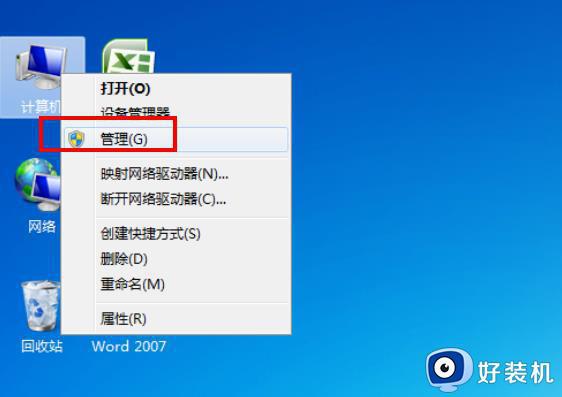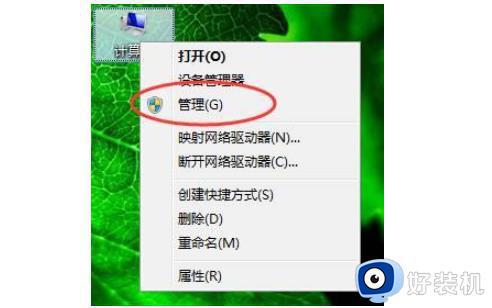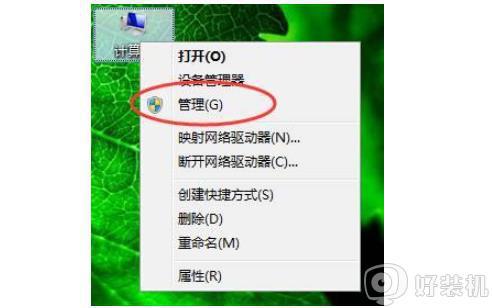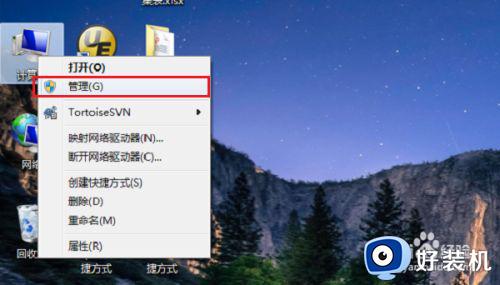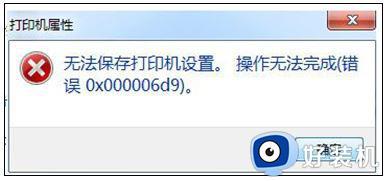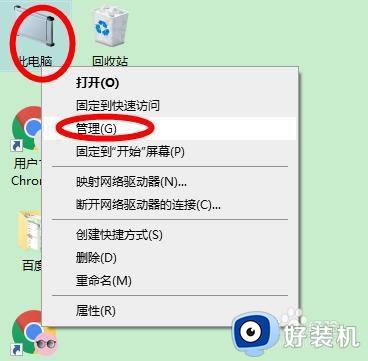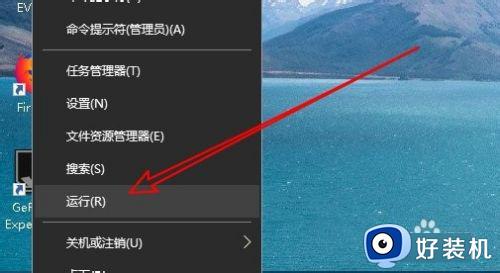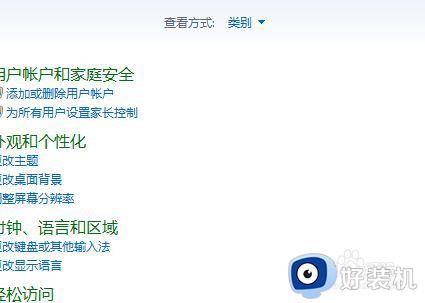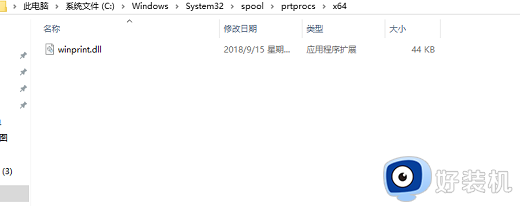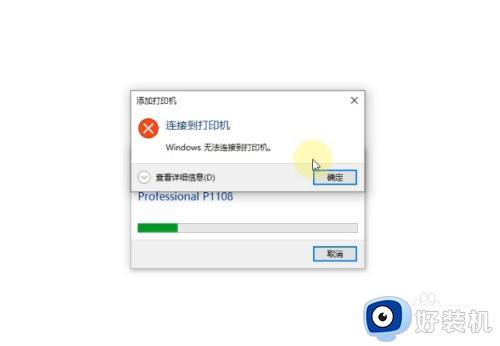无法保存打印机设置0x000006d9怎么办 电脑提示无法保存打印机设置0x000006d9如何解决
打印机是平时办公时很多人都会用到的,只是使用的时候可能会遇到一些故障,比如就有用户在使用打印机时,反映说出现了无法保存打印机设置0x000006d9的现象,很多人遇到这样的问题都不知道要怎么办,大家别担心,本教程这就教大家电脑提示无法保存打印机设置0x000006d9的解决方法。
方法如下:
1、首先我们需要对电脑桌面上的计算机点击鼠标右键;(管理),在弹出计算机管理界面后,双击右侧的(服务和应用程序)。
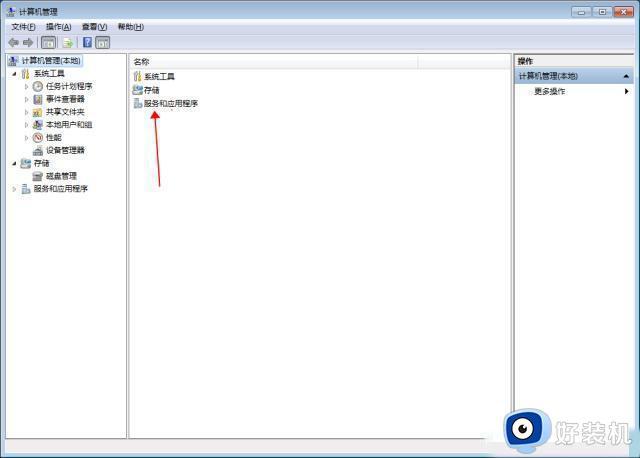
2、之后在双击“服务”
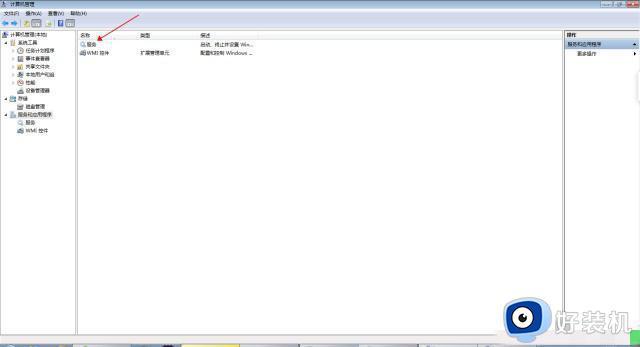
3、拖动右边的下拉条,找到(Windows firewall)双击,这时我们会发现启动类型为:手动,服务状态为:已停止,这样的状态下我们进行打印机共享设置的时候肯定是不能保存的。
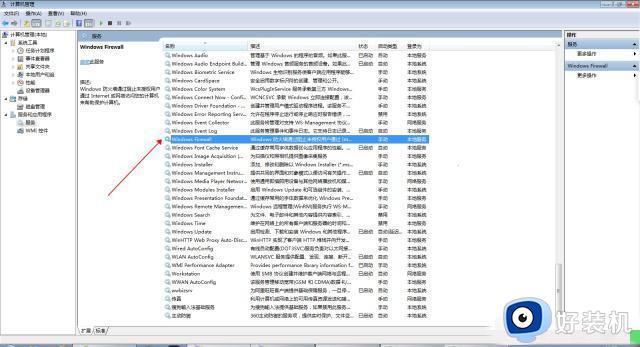
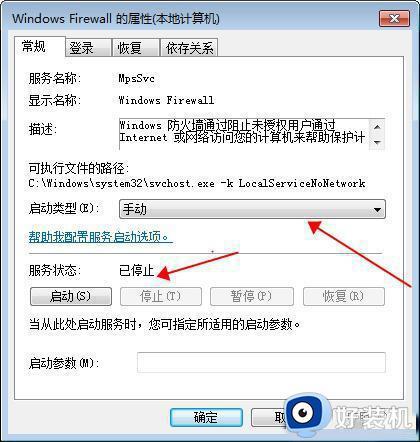
4、我们需要进行如下操作就可以正常保存打印机共享设置了。
双击(Windows firewall),将启动类型点下拉改为:自动。然后在点击服务状态下的:(启动)等待1-3秒钟让进度条走到尽头。然后记得一定要点击确定保存设置
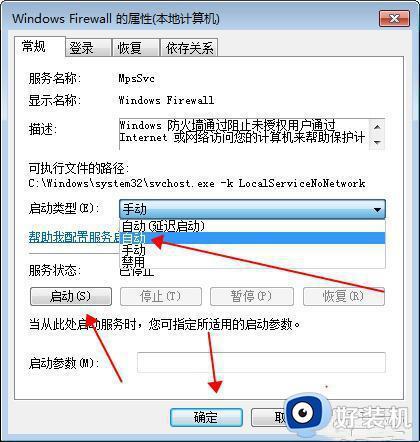
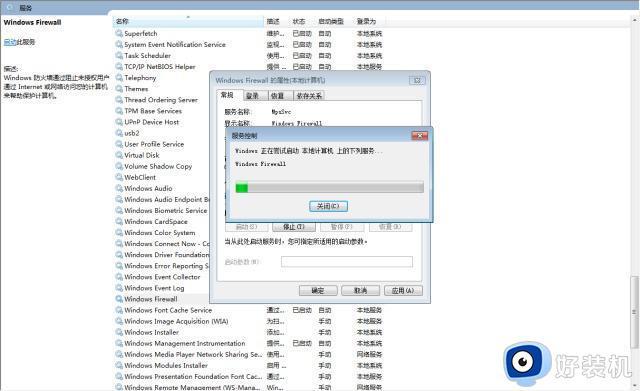
5、这个时候在进行打印机共享设置的时候,就不会出现无法保存打印机设置,操作无法完成,错误;0x000006d9这个错误提示了
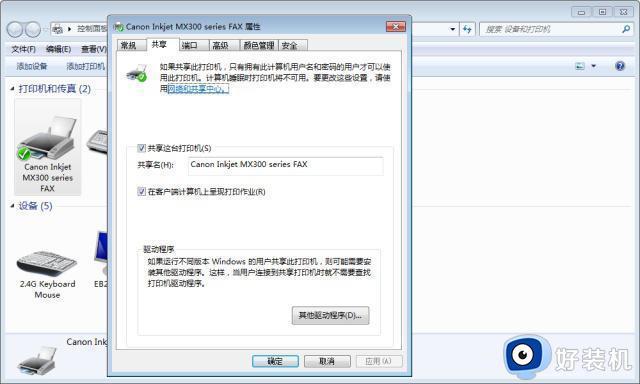
上述给大家介绍的就是无法保存打印机设置0x000006d9的详细解决方法,有遇到这样情况的用户们可以参考上述方法步骤来进行解决,希望帮助到大家。